
Sticky Notes er et fint verktøy som gjør det superenkelt å ta raske notater. Når du lukker eller sletter en klistrelapp, vises en bekreftelsesdialog som nedenfor:
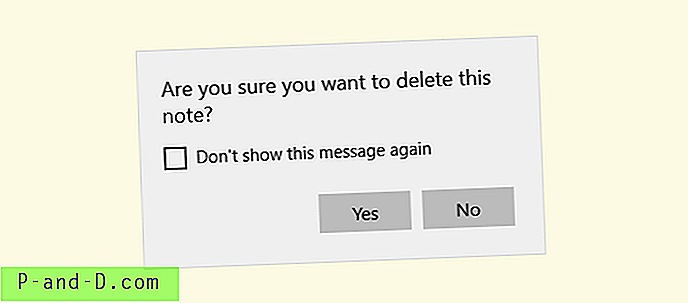
Hvis du tilfeldigvis hadde aktivert Ikke vis denne meldingen igjen og klikket Nei, brukergrensesnittet gir ikke et alternativ for å aktivere ledeteksten tilbake.
Du bør imidlertid kunne aktivere bekreftelsesdialogboksen Slett merknad for slett merknader på nytt ved å følge trinnene nedenfor. Velg den som skal brukes for din bygging og versjon av Windows du bruker.
Windows 10 jubileumsoppdatering bygger
Tilbakestill appen
Hvis du kjører Windows 10 Redstone build (jubileumsoppdatering), er Sticky Notes nå en moderne eller universell app med "Insights" -funksjonen lagt til. For å få tilbake bekreftelsen om sletting, må du tilbakestille klistremerker.
Åpne Innstillinger (WinKey + i), og gå til Apps & Funksjoner. Velg Klistrelapper
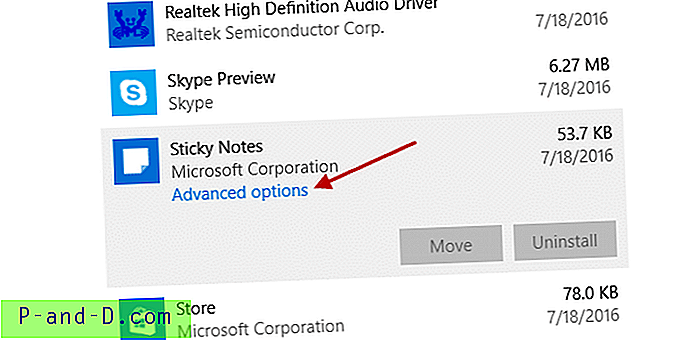
Klikk på Avanserte alternativer. I neste skjermbilde klikker du på Tilbakestill
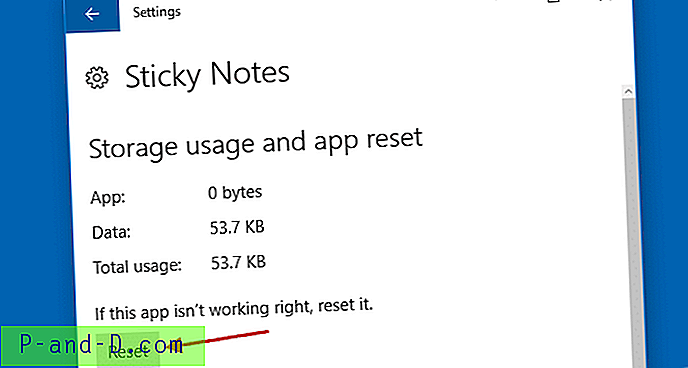
Når du ser følgende ledetekst, klikker du på Tilbakestill i den resulterende dialogen:
Dette vil slette appens data på denne enheten permanent, inkludert preferanser og påloggingsdetaljer
Det er det! Dette får tilbake bekreftelsesdialogen Slett notater for Sticky Notes.
Windows 10 tidligere bygger og tidligere versjoner av Windows
I bygninger tidligere enn Redstone 1, og i tidligere versjoner av Windows Sticky Notes er et klassisk skrivebordsprogram, og dialogboksen for bekreftelse av slettnotat vises som følger.
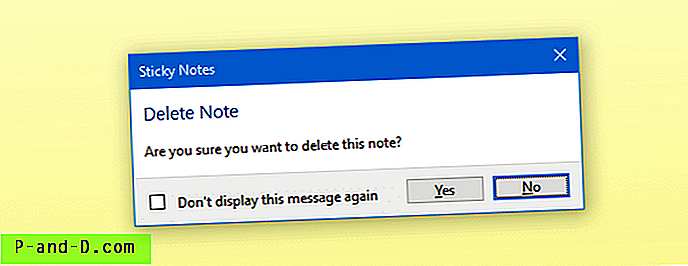
Så, for å komme tilbake ledeteksten ovenfor, bruker du Registerredigering.
Start Regedit.exe og gå til:
HKEY_CURRENT_USER \ Software \ Microsoft \ Windows \ Currentversion \ Applets \ STICKY
Dobbeltklikk på registeroppføringen PROMPT_ON_DELETE .
Skriv inn 1 i Verdidataboksen og klikk OK.
Gå ut av registerredigereren.
Dette bringer bekreftelsesdialogen for slettede klistremerker tilbake.





